2. Instalamos los paquetes necesarios para llevar acabo la instalación.
(# aptitude install apache2 mysql-server php5 php5-mysql php5-curl php5-gd )
3. Ahora ingresamos a la ruta donde descargo el directorio (por defecto sera descargas), descomprimimos el fichero.(#unzip Nombre_Directorio).
4. Luego de descomprimir vamos a ingresar al directorio(#cd Nombre_Directorio)y damos un vistazo dentro de el y a los directorios catalog y extras los vamos a ubicar en el grupo www-data y usuario www-data (puede aparecer con otros nombres verifiquen los grupos con #cat /etc/group y si el usuarios es incorrecto colocamos root) con el comando (#chown Nombre_Usuario:Nombre_Grupo Nombre_Directorio/)y por ultimo movemos los directorios a donde especifica el fichero de configuración del apache2 el DocumentRoot(los cuales pueden ser /var/www o /var/www/html/) con el comando (#mv Nombre_Fichero /var/www/ o /var/www/html/)
(#chmod 777 Ubicación_del_Directorio_ó_Fichero)

6. Ahora procedemos a instalar de forma segura MySQL. Esta instalación fue explicada en Instalación de MySQL (esta es la sección, búsquela)
7. Ahora ingresamos a MySQL y crearemos las base de datos y el usuario.
(Base de datos = oscommerce), (Usuario privilegiado = osco)
8. Ahora ejecutamos el navegador por preferencia, a mi me toco el de defecto. Y digiramos la URL a la ubicación del fichero de instalación (//localhost/catalog/install/index.php)
En la parte izquierda podemos observar que todo lo anterior estuvo bien hecho y procedemos a dar click en Continuar.
10. Acá escribiremos las rutas donde están los ficheros y los directorios
11. Acá van los datos respectivos a como se llamara la Tienda-Virtual y los datos del administrador del servidor. (mas adelante se pueden crear otros administradores, en la sección de admin/index.php)
12. Acá ya podemos ver como quedaron enlazados nuestro paquetes.

Si damos click en Administration Tool nos llevara a la sección de configuración de la Tienda-Virtual
Es hora de loggear con nuestro usuario y contraseña, creada anteriormente en los pasos de instalación
13. Este seria la interfaz que nos muestra en la parte de administración de la Tienda-Virtual. El mensaje que nos muestra en la parte superior se debe que hay que registrar nuevamente los permisos (644 ó 777) o que se olvido dar permisos a esa ruta (#chmod 644 ó 777/var/www/catalog/images/)
Ingresar nos podría salir un mensaje como el que se encuentra en le cuadro amarillo en la parte derecha, esto se debe a que hay que registrar nuevamente los permisos ya sean (777 ó 644) a los elementos anteriormente mencionados y que por seguridad debemos de borrar el directorio install (#rm -rf /var/www/catalog/install) .
Cuando todo este listo ese cuadro amarillo de la derecha se pondrá verde
14. Ahora accedemos a Catalog donde nos mostrara como quedara la nuestra Tienda-Virtual, con respecto a lo elementos que ofrezca la empresa, las imágenes de los objetos (catalog/images/)











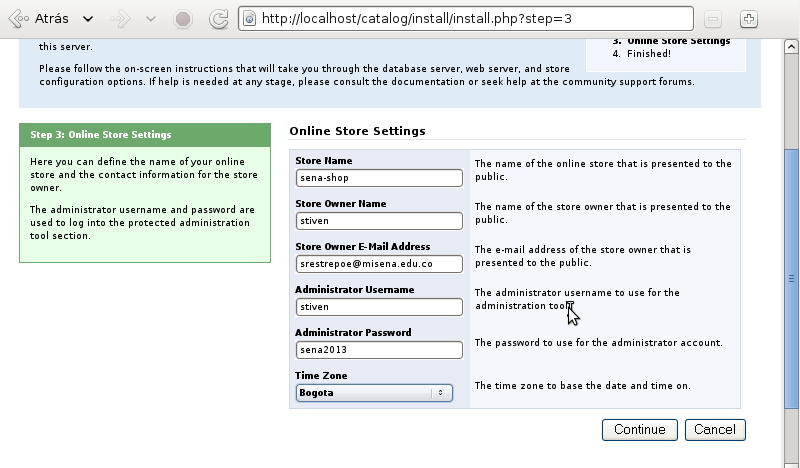






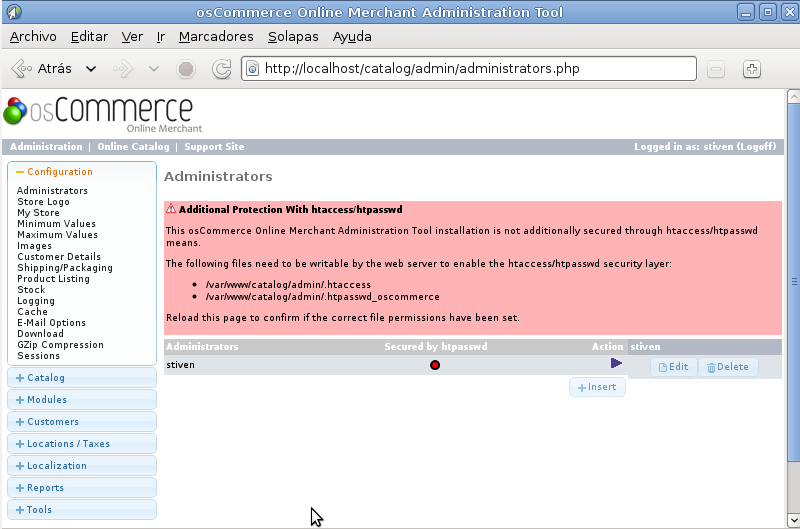
No hay comentarios:
Publicar un comentario